学习如何改变在面板中使用的图形,同时将每一个使用的图行连接到项目图行中并且同时编辑它们。
描述
在 WinCC(TIA Portal)中,项目相关的图形在项目图行界面中管理。在 TIA Portal 中,可以使用外部工具编辑图形,然而,面板没有链接到项目的图形,所以在块中使用的画面(如在符号 IO 域或开关中)必须使用不同的编辑方式。 只用包含在画面中的图片才能使用弹出菜单中的“编辑”命令。
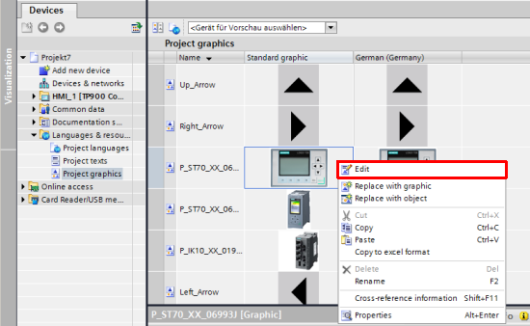
图 01
扩展图片和编辑面板的操作说明
扩展面板图形
- 打开需要编辑项目的项目库,在“类型”下选中想要更改的面板版本。点击右键打开弹出菜单并选择“编辑类型”项。
- 单击右键弹出菜单,选择“编辑”选项。

图 02
面板编辑界面打开。 - 在面板中添加图形视图。通过在“基本对象”中,选中图形视图,拖拽到面板工作区中实现。

图 03 - 在检查器窗口中,定位到“属性”页签并选择想要编辑的图片。(本例中:P_IK10_XX_01958I)。点击“应用”确认选择。

图 04 - 所选的图片插入到图形视图中。
编辑图形面板
- 选择包含图片的图形,单击右键打开菜单,选择“编辑”选项。
 图 05
图 05 - 在弹出窗口中选择“集中编辑图形”选项并点击“确定”按钮确认。

图 06注意
如果选择“编辑图形。将不修改其它使用点”,只有此图形对象的图片实例发生更改。在面板中此图形文件的其它拷贝不受影响。 - 打开微软画图的图形编辑器,利用它做需要的更改并保存图形。然后关闭图形编辑器。不要做其它的操作,利用图形导出工具来编辑一个带有不同图形编辑器图形。
- 在面板中使用此图形的所有位置都更新为新图片。

图 07 - 接下去可以删除不再需要的图形,例如,在弹出菜单中使用“删除”命令。
- 关闭编辑器,然后保存更改的面板为一个新的版本号。
更多信息
关于使用面板主题的基本信息可以参考 TIA 博途 V13 的系统手册,见条目号91479053。在条目号 68014632 中包含一个为 WinCC Runtime Advanced 和精智面板创建面板组态的示例。
条目ID>68014632 应用程序提供说明如何在WinCC高级版和舒适版中创建面板。
导出图形编辑器的工具可以在条目109562021中找到。
附加关键字
面板 图形 编辑 编辑画面 HMI面板 图形视图 图形
本条目相关的产品树
自动化技术 > 自动化系统 > 自动化软件 > TIA Portal > HMI 软件 WinCC > WinCC(TIA Portal)
本条相关联的两个产品
6AV210…..20 WinCCEngineeringV12
6AV210…..30 WinCCEngineeringV13
原创文章,作者:ximenziask,如若转载,请注明出处:https://www.zhaoplc.com/plc324065.html


 微信扫一扫
微信扫一扫  支付宝扫一扫
支付宝扫一扫